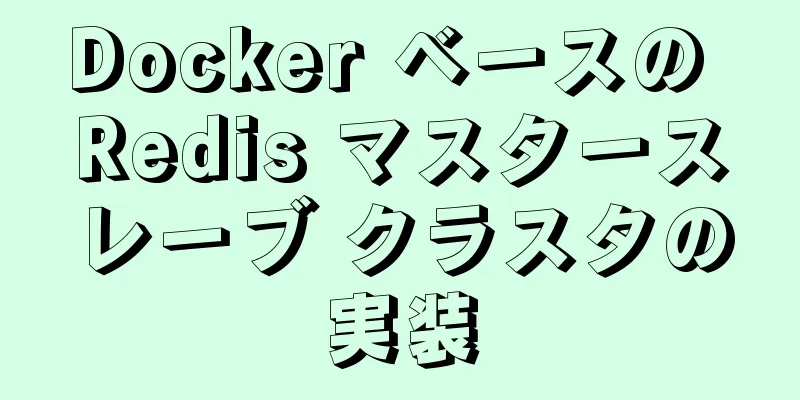Springboot アプリケーションを迅速にデプロイするために Docker とアイデアを統合する詳細なプロセス

1. はじめにコンテナ化という言葉は誰もが知っていると思います。コンテナ化という言葉を聞くと、docker、k8s、jenkins、rancher などを思い浮かべるかもしれません。そこで今日は、idea が docker を使用して SpringBoot アプリケーションを迅速にデプロイする方法についてお話します。 2. 環境とツール
3. Dockerをインストールし、リモート接続を構成するインターネット上で Docker をインストールするには多くの手順があるため、ここでもう一度それらについて説明します。 最初に更新
最新のdockerをインストールする
Dockerを起動する
下記のように表示される場合は起動に失敗したことを意味します
dockerリモート接続を開き、 docker.serviceファイルを編集します。
開封後の内容は以下の通りです。
緑色のカーソルがある行に次のコードを追加します。 # centos7 以上 ExecStart=/usr/bin/dockerd -H tcp://0.0.0.0:2375 -H unix://var/run/docker.sock # centos7 以下 ExecStart=/usr/bin/dockerd -H fd:// -H tcp://0.0.0.0:2375 ここでは 12377 などの他のポートを使用します。変更後の内容は以下のようになります。
保存したら、設定ファイルを再読み込みして Docker を再起動します。 systemctlデーモンリロード systemctl dockerを再起動します ポート12377がリッスンされているかどうかを確認するには、
クラウドサーバーを使用している場合は、12377 ファイアウォール ルールを有効にする必要があります。デフォルトのポート 2375 を使用する場合は、仮想マシンまたはイントラネットでのみ使用しても問題ありません。パブリック ネットワークに公開されている場合は、翌日に CPU がいっぱいになり、大量の馬や採掘プログラムがマウントされていることに気付くでしょう。時間のある学生は、セキュリティ構成をさらに構成できます。ここで検索できます。 4. アイデアはリモートDockerに接続しますDockerプラグインをインストールする
設定接続がインストールされたら、以下に示すように設定内の場所を見つけます。
次の形式で TCP ソケット上の Docker アドレスを設定します。
<プロパティ>
<!-- プロパティ ノード "springboot" に Docker イメージのプレフィックスを設定します -->
<docker.image.prefix>スプリングブート</docker.image.prefix>
</プロパティ>
ビルドは次のように構成されます。
<ビルド>
<finalName>docker-デモ</finalName>
<プラグイン>
<プラグイン>
<groupId>org.springframework.boot</groupId>
<artifactId>spring-boot-maven-plugin</artifactId>
<バージョン>${spring-boot.version}</バージョン>
</プラグイン>
<プラグイン>
<!-- docker-maven プラグイン -->
<groupId>com.spotify</groupId>
<artifactId>docker-maven-plugin</artifactId>
<バージョン>1.0.0</バージョン>
<構成>
<dockerホスト>http://ip:12377</dockerホスト>
<イメージ名>${docker.image.prefix}/${project.artifactId}</イメージ名>
<dockerディレクトリ>src/main/docker</dockerディレクトリ>
<リソース>
<リソース>
<ターゲットパス>/</ターゲットパス>
<ディレクトリ>${project.build.directory}</ディレクトリ>
<include>${project.build.finalName}.jar</include>
</リソース>
</リソース>
</構成>
</プラグイン>
</プラグイン>
</ビルド>
resourcesはパッケージ化されたjarを見つけるためのもので、dockerDirectoryはプロジェクトで設定された Dockerfile を作成します (Dockerfile はキャメルケースではないことに注意してください)
Dockerfile ファイルの内容: FROM williamyeh/java8 # ソースは docker search java8 を使用して検索できます。VOLUME /tmp docker-demo.jar を追加します /app/docker-demo.jar #COPY target/demo-0.0.1-SNAPSHOT.jar app.jar エントリポイント ["java", "-jar", "/app/docker-demo.jar"] FROM : ベースイメージを指定します。最初のコマンドである必要があります。
クリーンアップが完了したら、パッケージごとにパッケージを実行します。
次に、図に示すようにdocker:buildを実行します。
このプロセスでは、ターゲットディレクトリにdockerフォルダが作成され、 Dockerfileファイルと生成された jar パッケージがコピーされます。次に、Dockerfile 内の構成に従って、ベースイメージがプルされ、jar がサーバーの指定された場所に転送され、イメージが作成されます。ビルドが成功したら、アイデアの下部にある
ウィンドウは次のようになります
Docker をダブルクリックして接続します。接続が成功すると、イメージとコンテナの実行ステータスが表示されます。
次に、springboot/**:latestイメージを右クリックしてコンテナを作成します。
設定を作成するための作成オプションがポップアップ表示されます
コンテナ名と実行オプションを設定し、最後に「実行」をクリックしてコンテナを実行します。サービス ウィンドウで、コンテナの実行ログを確認できます。
ここまでで、dockerを統合してSpringbootアプリケーションを素早くデプロイするというアイデアは完成しました。jenkins+k8s+dockerの使い方については後ほどまとめます。 これで、Springboot アプリケーションの idea integration docker quick deploy に関するこの記事は終了です。さらに関連する idea docker deploy springboot コンテンツについては、123WORDPRESS.COM の以前の記事を検索するか、次の関連記事を引き続き参照してください。今後も 123WORDPRESS.COM を応援していただければ幸いです。 以下もご興味があるかもしれません:
|
<<: 2012年のベストWebデザイン作品レビュー[パート1]
>>: H5でクリックされたときにaタグの背景色をキャンセルする方法
推薦する
JSは5つ星の賞賛効果を達成
JS を使用してオブジェクト指向メソッドを実装し、JD.com の 5 つ星レビュー効果を実現します...
JavaScriptは組み込みオブジェクトのプロトタイプメソッド実装を追加します
オブジェクトがメソッドを呼び出す順序:インスタンス内にメソッドが存在しない場合は、インスタンス オブ...
Linux でシェル スクリプトを使用して jar パッケージ プロジェクトを展開するための完全な手順
1. JDKをインストールする コンピュータの動作桁を確認します。 uname -ar 2017 x...
マウスを動かしたときにセカンダリメニューバーを実装するために HTML+CSS を使用する例
この記事では、マウスを動かしたときにセカンダリ メニュー バーを実装するために HTML+CSS を...
フロントエンドページのスライド検証を実装するための JavaScript + HTML
この記事では、フロントエンドページのスライド検証を実装するためのJavaScript + HTMLの...
知っておくべきHTML最適化テクニック
Web ページのパフォーマンスを向上させるために、多くの開発者は、JavaScript、画像の最適化...
Linux whatisコマンドの使い方
01. コマンドの概要whatis コマンドは、システム コマンドの簡単な説明を含むいくつかの特別な...
VMware ワークステーション 12 に Ubuntu 14.04 (64 ビット) をインストール
1. インストール環境コンピュータモデル: Lenovo Y471a (i5) ノートパソコンシステ...
Linux システムによって報告される tcp_mark_head_lost エラーの処理方法
問題の説明最近、ホストから次のカーネル情報が報告されました。 7月8日 10:47:42 cztes...
MySQL データ操作 - DML ステートメントの使用
例示するDML(データ操作言語)とは、データベースの追加、削除、変更を行うための操作命令のことです。...
MySQLのconcat関連関数の詳細な説明
1. concat() 関数機能: 複数の文字列を 1 つの文字列に連結する構文: concat(s...
画像ソーシャルネットワーキングサイトのUIアプリケーションの比較分析(図)
私たちの生活、仕事、勉強において、ソーシャル ネットワークは徐々に将来のインターネット発展のトレンド...
MySQL移行計画と落とし穴の実践記録
目次背景解決策1: 古いデータをバックアップするオプション2: テーブルを分割する解決策3: tid...
純粋な HTML+CSS でオリンピック リングを実装するためのサンプル コード
レンダリング コード - 青と黄色のリングを例に挙げます <div class="コ...
CSS レスポンシブ レイアウト システムの例コード
レスポンシブ レイアウト システムは、今日の一般的な CSS フレームワークではすでに非常に一般的で...